iTunes აწარმოებს დაბლოკვის სპეციფიკურ სერთიფიკატებს მოწყობილობებისთვის, რომლებიც სინქრონიზებულია თქვენს Windows ან Mac მოწყობილობებთან. და ამიტომ iTunes ავტომატურად გამოვლინდება თქვენი სინქრონიზებული მოწყობილობებით. დაბლოკვის ეს სერტიფიკატი ინახავს ყველა მოწყობილობის UDID მონაცემებს, რომლებიც სინქრონიზებულია თქვენს iTunes-თან.
ამ პროცესში ჩარევა შეგიძლიათ მხოლოდ გადაუდებელი მიზნებისთვის. და ჩვენ გირჩევთ არ წაშალოთ, დააკოპიროთ, ამოჭრათ, გადაარქვათ ან გადაიტანოთ ისინი, თუ ეს არ არის საჭირო.
ქვემოთ მოყვანილი სახელმძღვანელო განმარტავს, თუ როგორ უნდა აღადგინოთ iTunes Lockdown საქაღალდე Mac-ისთვის და Windows-ისთვის. მაგრამ სანამ ნაბიჯებს გავაგრძელებთ, გადახედეთ შემდეგ განყოფილებას, რომ იპოვოთ Lockdown საქაღალდე თქვენს მოწყობილობაზე.
ნაბიჯები iTunes Lockdown საქაღალდის გადატვირთვის Mac & Windows-ზე
Mac მომხმარებლებისთვის
გამოიყენეთ შემდეგი მარტივი ნაბიჯები, რათა აღადგინოთ iTunes Lockdown საქაღალდე თქვენს მოწყობილობაზე.
Ნაბიჯი 1: უპირველეს ყოვლისა თქვენს Mac ან Windows მოწყობილობაზე გამოდით iTunes.
ნაბიჯი 2: გათიშეთ iOS მოწყობილობები, რომლებიც დაკავშირებულია Mac ან Windows მოწყობილობებთან.
ნაბიჯი 3: თქვენს მოწყობილობაზე დააწკაპუნეთ Finder-ზე.
ნაბიჯი 4: დააწკაპუნეთ წადი მენიუ Finder ფანჯარაში.
ნაბიჯი 5: ამ ქვემენიუში დააწკაპუნეთ ოფციაზე გადასვლა საქაღალდეზე.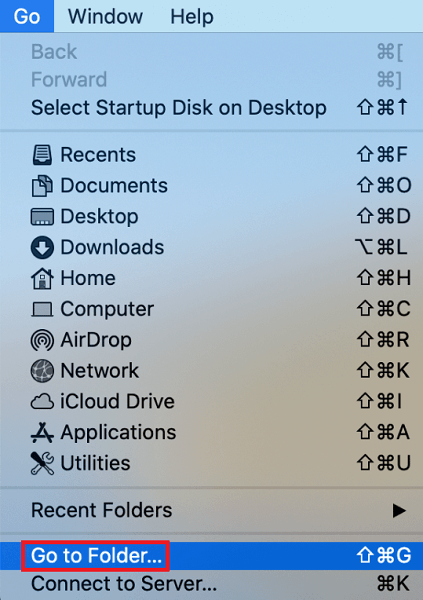
ნაბიჯი 6: გადასვლა საქაღალდეში მოცემულ ველში ჩაწერეთ შემდეგი
/private/var/db/
ნაბიჯი 7: დააწკაპუნეთ წადი ღილაკი.
ნაბიჯი 8: აირჩიეთ ჩაკეტვის საქაღალდე და გადაიტანეთ ნაგვის ხატულაზე, რათა წაშალოთ საქაღალდე თქვენი მოწყობილობიდან.
ნაბიჯი 9: დასადასტურებლად, შეიყვანეთ iTunes ანგარიშის რწმუნებათა სიგელები.
ნაბიჯი 10: ახლა ხელახლა დააკავშირეთ iTunes თქვენს Mac-ზე თქვენი შესვლის სერთიფიკატების გამოყენებით.
ასევე წაიკითხეთ: როგორ წაშალოთ iCloud ანგარიში
Windows-ის მომხმარებლებისთვის
Lockdown Folder თქვენს Windows მოწყობილობებზე მდებარეობს შემდეგ მისამართებზე
- Windows 10, Windows 8 და Windows 7C:\ProgramData\Apple\Lockdown
- Windows VistaC-ისთვის:\Users\USERNAME\AppData\roaming\Apple Computer\Lockdown
- Windows XPC-სთვის:\Documents and Settings \All Users\Application Data\Apple\Lockdown
როდესაც თქვენს Windows მოწყობილობაზე Lockdown Folder-ს იპოვით, თითოეულ მოწყობილობასთან დაკავშირებული plist ფაილების იდენტიფიცირება. წაშალეთ ეს ფაილები iTunes-ის ჩაკეტვის საქაღალდეში.
Შენიშვნა: თუ Lockdown საქაღალდე მიუწვდომელია, აქ შეგიძლიათ გააკეთოთ
- გახსენით Lockdown Folder და დააწკაპუნეთ მაუსის მარჯვენა ღილაკით. დააწკაპუნეთ ოფციაზე ინფორმაციის მისაღებად.
- დააწკაპუნეთ Lock ოფციაზე ქვედა მარჯვენა კუთხეში. შემდეგ შეიყვანეთ ადმინისტრატორის პაროლი ავტორიზაციისთვის.
- გარდა ამისა, განაახლეთ წაკითხვისა და წერის პრივილეგია გაზიარებისა და ნებართვის განყოფილებაში.
ასევე წაიკითხეთ: როგორ გადავრთოთ Apple ID iPhone, iPad, Mac ან Windows კომპიუტერზე
განაახლეთ iTunes Lockdown Folder Mac-სა და Windows-ზე: შესრულებულია
იმედია, ზემოთ მოყვანილი ნაბიჯები დაგეხმარათ თქვენი iTunes-ის დაბლოკვის საქაღალდის გადატვირთვაში. ეს ნაბიჯები საკმაოდ მარტივია, მაგრამ შესრულებადი. თუმცა, რეკომენდირებულია არ გააფუჭოთ ეს ფაილები მანამ, სანამ გადაუდებელი შემთხვევა არ იქნება.
თუ მაინც გაქვთ რაიმე პრობლემა, მოგერიდებათ მოგვწეროთ ქვემოთ მოცემულ კომენტარებში. მეტი Mac/Windows-ის სახელმძღვანელოებისა და სიახლეებისთვის დააჭირეთ გამოწერის ღილაკს ქვემოთ. ასევე, რომ არასოდეს გამოტოვოთ რაიმე განახლება, მოგვყევით ფეისბუქი, Twitter, ინსტაგრამი, და Pinterest.